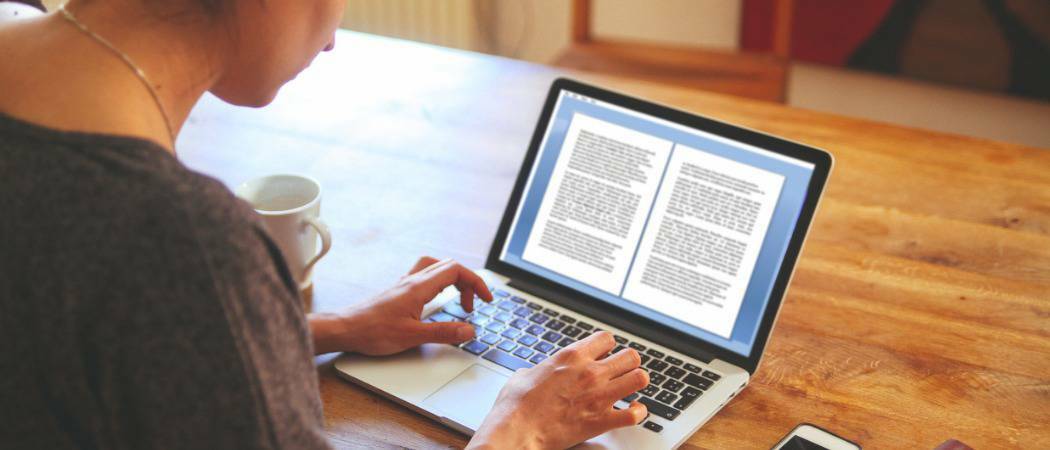Како упарити стари Аппле Мигхти Моусе или Магиц Моусе у оперативном систему Виндовс 10
виндовс 10 јабука / / March 17, 2020
Имате ли стари Аппле-ов Блуетоотх миш? Добре вести, делује у Виндовс-у 10!

Пре неки дан сам копао по кутијама у свом подруму и откопао закопано благо: моје старо Аппле Мигхти Моусе. Моја кратка светлост као Мац корисник завршила је пре више од пет година и тако је мој некад поуздан Блуетоотх миш са Аппле-ом, који је скупљао прашину. Изненадио сам се када сам видео да је укључивањем трептао на живот. Одлучио сам да видим да ли ће то радити на мом Виндовс 10 ПЦ-у. И успело је, са малим наговорима.
Ево како да и ви започнете свој посао.
Инсталирање управљачких програма Аппле Мигхти Моусе или Магиц Моусе у Виндовс 10
Ако ваш рачунар има Блуетоотх, то је половина једначине. Возачи су друго полувреме.
Користим укинути Аппле Мигхти Моусе, модел А1197.

Аппле прави званичне Виндовс управљачке програме за своје периферне уређаје, укључујући Мигхти Моусе и Магиц Моусе. Они су у пакету Центар за обуку, који вам омогућава да покренете Виндовс на Мац рачунару.
Обично их набавите као део поступка подешавања програма Боот Цамп Ассистант. Али ако више нисте Мац корисник, можете их пребацити са Аппле-ових страница за подршку. Нашао сам возача у возилу
Само напред и преузми Овај фајл и распакујте је. Унутра, да бисте се кретали по директоријуму БоотЦамп> Дриверс> Аппле. Тамо ћете пронаћи датотеку под називом апплевирелессмоусе64.еке. Покрените га да бисте инсталирали управљачке програме Магиц Моусе или Мигхти Моусе.

(Напомена: Ако користите Аппле Магиц Трацкпад, испробајте АпплеВирелессТрацкпад64.еке возачи.)
Наставите кроз чаробњака за инсталацију управљачког програма уређаја.

Кликните на Заврши када завршите.
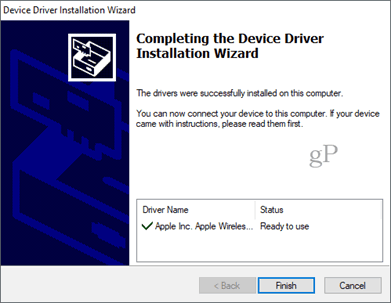
Упаривање моћног миша или чаробног миша у оперативном систему Виндовс 10
Сада када имате управљачке програме, следећи корак је упаривање миша. Било је толико дуго откад сам користио свој моћни миш да сам заборавио како да га упарим. Не постоји дугме за пар, само прекидач за укључивање / искључивање на дну који клизи преко оптичког сензора на дну.
Да бисте га упарили, уђите у Блуетоотх подешавања у систему Виндовс 10. Искључите миш и кликните Додајте Блуетоотх или други уређај и изабери Блуетоотх.
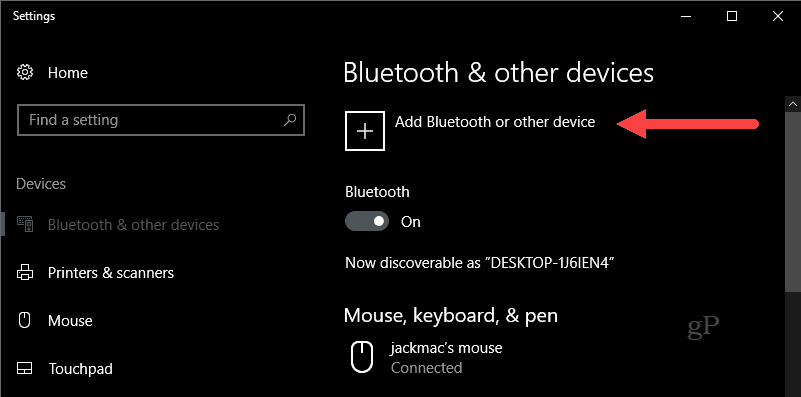
Сада, када Виндовс почне да тражи уређај, укључите миш док држите дугме левим кликом. Држите притиснуто лево дугме док зелено светло на дну не почне да трепери.
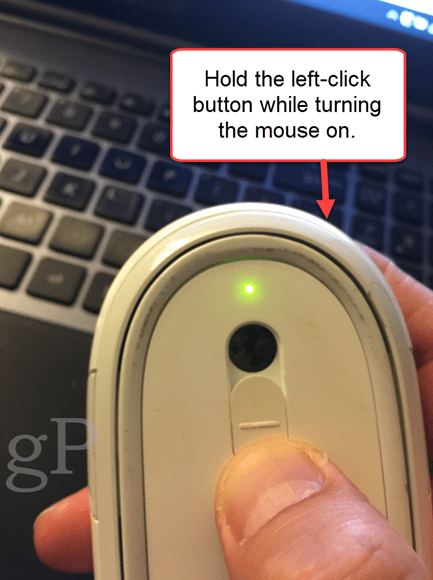
Ваш миш Аппле требало би да се појави на листи уређаја. Кликни. Ако се од вас затражи да унесете лозинку, покушајте са 0000 или 1111.
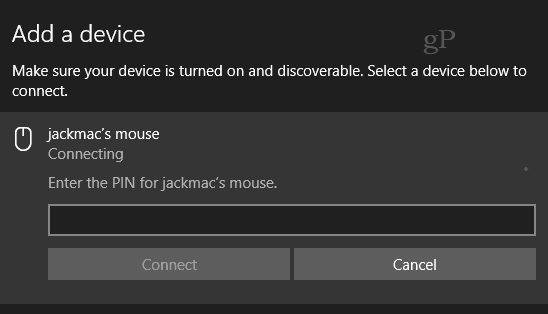
Када се повежете, Виндовс 10 ће га довршити.
То је то! Требала би бити горе и трчати.
Ово сам пробао само на свом Аппле Мигхти Моусе. Али верујем да би то требало да ради са било којим Аппле бежичним мишем. Ако га испробате на рачунару са системом Виндовс 10, обавестите ме о вашем успеху или неуспеху у коментарима.
ПС Напомена о играној слици. Ово је преузео Феуреау (сопствени рад) [ЦЦ БИ-СА 3.0 или ГФДЛ], преко Викимедиа Цоммонс. Могао сам да снимим властити Мигхти Моусе али то је прљаво. Кад кажем да сам то прашио, то мислим фигуративно ...